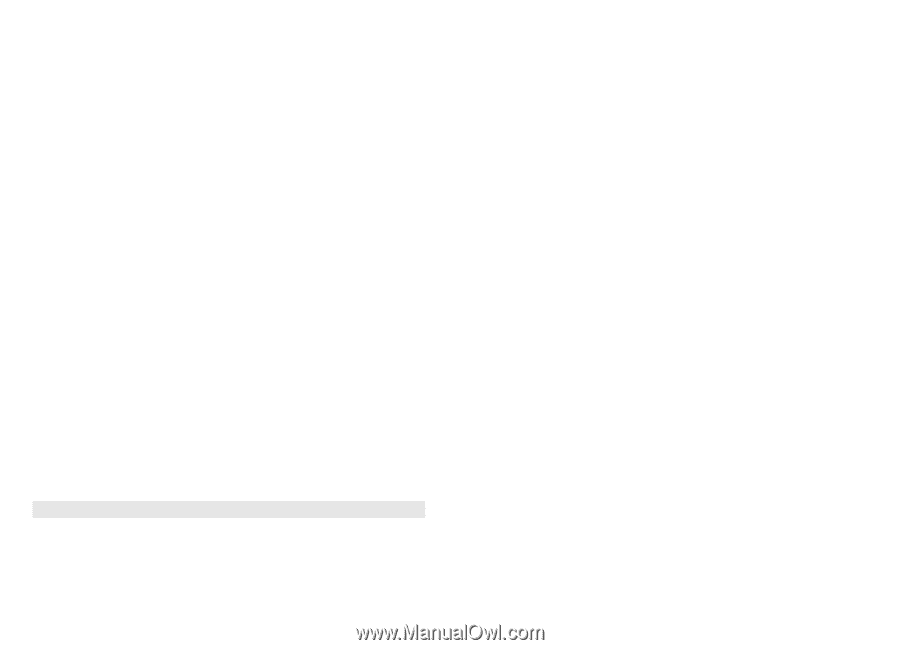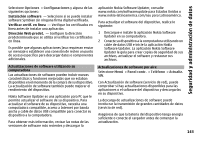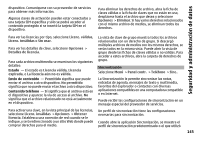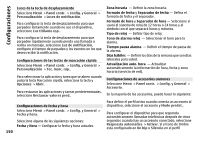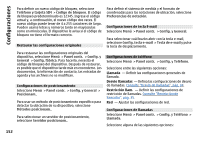Nokia E72 Nokia E72 User Guide in US English / Spanish - Page 319
Opciones, Editar, Preguntar siempre, estar relacionada con un punto de acceso VPN.
 |
UPC - 758478018279
View all Nokia E72 manuals
Add to My Manuals
Save this manual to your list of manuals |
Page 319 highlights
Seguridad y administración de datos Es posible que su proveedor de servicios haya preconfigurado algunos o todos los puntos de acceso en el dispositivo y que no pueda crear, editar o eliminar los que ya existen. Seleccione un destino y Opciones > Editar y defina lo siguiente: Nombre de conexión - Ingresar un nombre para el punto de acceso VPN. Política de VPN - Seleccionar la política VPN para combinar con el punto de acceso a Internet. Punto de acceso Internet - Seleccionar el punto de acceso a Internet con el cual combinar la política VPN para crear conexiones de confianza para transferencia de datos. Dirección de proxy - Ingresar la dirección del servidor proxy de la red privada. Número de puerto proxy - Ingresar el número de puerto proxy. Usar punto de acceso - Seleccionar si las conexiones que utilizan este punto de acceso se establecen automáticamente. departamento de IT de su compañía para obtener las credenciales. Para usar una conexión VPN en una aplicación, ésta debe estar relacionada con un punto de acceso VPN. Sugerencia: Puede configurar la configuración de conexión de la aplicación en Preguntar siempre, en ese caso selecciona el punto de acceso VPN de una lista de conexiones cuando se establece una conexión. 1 En la aplicación que desea crear una conexión VPN, seleccione un punto de acceso VPN como el punto de acceso. 2 Si está usando autenticación de sistemas antiguos, ingrese su nombre de usuario y código de contraseña o contraseña VPN. Si la llave SecurID está fuera de sincronización con el reloj del Servidor/ACE, ingrese el código de contraseña siguiente. Si está usando autenticación en base de certificados, es posible que tenga que ingresar la contraseña de la clave almacenada. Las opciones disponibles de edición pueden variar. Para conocer las configuraciones correctas, comuníquese con el departamento de TI de la empresa. Usar una conexión VPN en una aplicación Es posible que tenga que comprobar su identidad cuando se registre en la red empresarial. Comuníquese con el 147